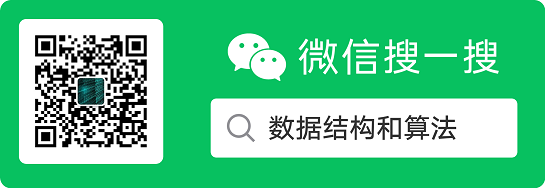截止到目前我已经写了 500多道算法题,其中部分已经整理成了pdf文档,目前总共有1000多页(并且还会不断的增加),大家可以免费下载
下载链接:https://pan.baidu.com/s/1hjwK0ZeRxYGB8lIkbKuQgQ
提取码:6666
markdown文字居中以及尺寸颜色设置(二)
1.1 标题
# 一级标题 (快捷键ctrl+1)
## 二级标题 (快捷键ctrl+2)
### 三级标题 (快捷键ctrl+3)
#### 四级标题 (快捷键ctrl+4)
##### 五级标题 (快捷键ctrl+5)
###### 六级标题 (快捷键ctrl+6)
符号和文字之间要有**至少一个空格**,还可以使用快捷键,使用快捷键按一次展示需要的样式,再按一次又恢复原样。
样式展示
一级标题 (快捷键ctrl+1)
二级标题 (快捷键ctrl+2)
三级标题 (快捷键ctrl+3)
四级标题 (快捷键ctrl+4)
五级标题 (快捷键ctrl+5)
六级标题 (快捷键ctrl+6)
1.2 代码块
输入3个`符号(英文的,我的电脑在键盘左上角ESC键的下面),然后按回车键,快捷键ctrl+shift+k,代码块中可以指定语言
样式展示
public static void main(String[] args){
System.out.println("代码样式");
}
1.3 文字中插入代码
只需要在代码中前后添加3个```符号即可,当然不一定都是代码,文字也是可以的
比如
?```数据结构和算法```需要特殊显示
样式展示
数据结构和算法需要特殊显示
1.4 插入图片
输入 ![]() 然后选择图片即可,快捷键 ctrl+shit+i 可以在小括号中选择本地的文件路径,也可以在小括号中输入图片链接
比如
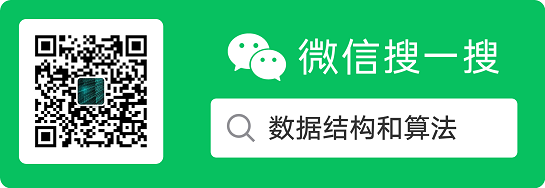
样式展示
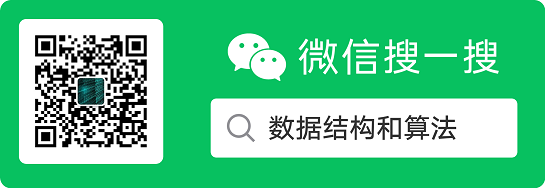
1.5 超链接
输入 [](),中括号中输入文字,小括号中输入链接即可,快捷键 ctrl+k
例如
[数据结构和算法](https://img-blog.csdnimg.cn/20201229141648443.png)
样式展示
数据结构和算法
1.6 文字加粗
在文字的开始和结束位置分别添加两个星号或者添加两个下划线,快捷键ctrl+B
比如
**我是星号表示的粗体**
__我是下划线表示的粗体__
样式展示
我是星号表示的粗体
我是下划线表示的粗体
1.7 斜体
在文字的开始和结束位置分别添加一个星号或者添加一个下划线,快捷键ctrl+I
比如
*我是星号表示的斜体*
_我是下划线表示的斜体_
样式展示
我是星号表示的斜体
我是下划线表示的斜体
1.8 斜体加粗
在文字的开始和结束位置分别添加三个星号或者添加三个下划线
比如
***我是星号表示的斜体加粗***
___我是下划线表示的斜体加粗___
样式展示
我是星号表示的斜体加粗
我是下划线表示的斜体加粗
1.9 添加下划线
需要添加下划线文字前面添加<u>,后面添加</u>,快捷键ctrl+u
例如
<u>我有下划线</u>
样式展示
我有下划线
1.10 添加删除线
在要添加删除线的两边分别添加两个波浪线~~即可 快捷键Alt+Shift+5
例如
~~我是删除线~~
样式展示
我是删除线
1.11 添加分割线
3个*,或者3个-,或者3个_都可以
例如
***
---
___
样式展示
1.12 换行
两种换行方式,一种是直接按enter键,一种是shift+enter键,他俩的区别就是一个有间隔,一个没有间隔
例如
公众号“数据结构和算法”是一个(这里按下enter键)专门讲算法的公众号
公众号“数据结构和算法”是一个(这里按下shift+enter键)专门讲算法的公众号
样式展示
公众号“数据结构和算法”是一个(这个只按enter键,看到换行之后和下一行有很大的间隔)
专门讲算法的公众号
公众号“数据结构和算法”是一个(这个按shift+enter键,换行之后和下一行基本上没有间隔)
专门讲算法的公众号
1.13高亮展示
在需要高亮的地方添加两个=即可
例如
公众号==数据结构和算法==是高亮展示的
样式展示
公众号数据结构和算法是高亮展示的
1.14上标文字
只需要在需要上标的文字前后添加符号^即可
例如
3的平方是这样显示的3^2^
样式展示
3的平方是这样显示的32
1.15下标文字
只需要在需要上标的文字前后添加符号~即可
例如
数列首先是a~0~
样式展示
数列首先是a0
1.16清除样式
快捷键ctrl+\ 这个就不在展示
1.17 引用
文字前加符号>即可,快捷键ctrl+shift+Q
比如
> 这是一个箭头的展示引用的内容,
就是这样展示的
>> 这是两个箭头的引用内容
就是这样展示的
>>> 这是三个箭头的引用内容
就是这样展示的
样式展示
这是一个箭头的展示引用的内容,
就是这样展示的
这是两个箭头的引用内容
就是这样展示的
这是三个箭头的引用内容
就是这样展示的
1.18 无序列表
只需要在前面添加符号-,或者符号+,或者符号*,任何一个即可,注意符号和文字之间要有空格,快捷键ctrl+shift+]
例如
- 这是第1列
- 这是第2列
- 这是第3列
样式展示
1.19 有序列表
文字前加序号,序号后面加符号. 符号.和文字之间要有间隔
比如
1. 这是第1列
2. 这是第2列
3. 这是第3列
样式展示
- 这是第1列
- 这是第2列
- 这是第3列
1.20 无序列表和有序列表混合使用
子列表前需要添加一个tab键即可,如下所示
比如
1. 这是第1列
- 这是第1列的第一个子列
- 这是第2列的第2个子列
2. 这是第2列
- 这个是第2列的子列
3. 这是第3列
- 这个是第3列的子列1
- 这个是第3列的子列2
- 这个是第3列的子列3
样式展示
- 这是第1列
- 这是第2列
- 这是第3列
- 这个是第3列的子列1
- 这个是第3列的子列2
- 这个是第3列的子列3
添加一个tab是子列表,添加两个tab是孙子列表,添加3个tab……,举个例子来看一下
例如
这是第1列
- 这个前面添加一个tab
- 这个前面添加2个tab
- 这个前面添加3个tab
- ……
样式展示(这个在CSDN展示异常)
这是第1列
- 这个前面添加一个tab
- 这个前面添加2个tab
- 这个前面添加3个tab
- ……
cs